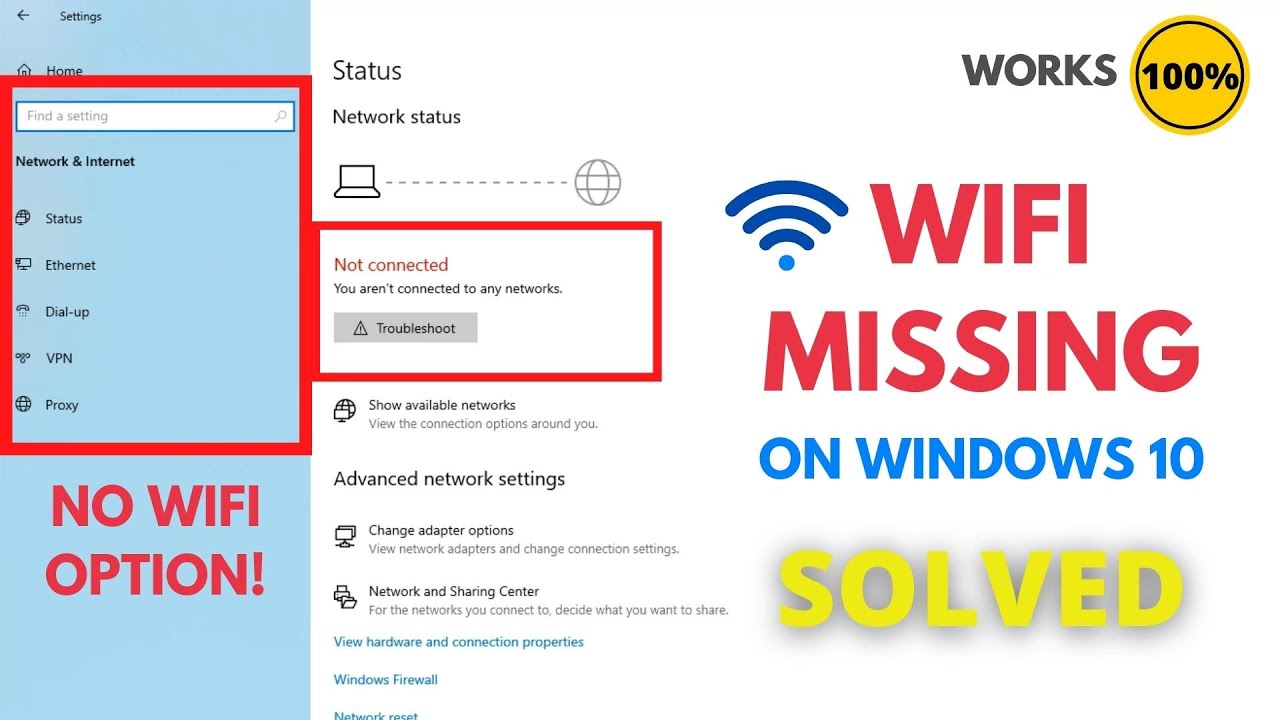Wifi laptop tidak muncul bisa menjadi masalah yang membuat frustrasi. Tapi jangan khawatir, berikut ini adalah panduan lengkap untuk membantu Anda mengidentifikasi dan mengatasi masalah ini, sehingga Anda dapat kembali terhubung dalam waktu singkat.
Sebelum kita masuk ke solusi, mari kita bahas beberapa penyebab umum mengapa wifi laptop tidak muncul.
Penyebab Umum WiFi Laptop Tidak Muncul
Saat WiFi laptop tidak muncul, dapat disebabkan oleh berbagai faktor, mulai dari masalah driver hingga gangguan perangkat keras.
Masalah Driver
Driver WiFi yang ketinggalan zaman atau rusak dapat menyebabkan masalah konektivitas. Pastikan untuk memperbarui driver secara teratur.
Pengaturan Jaringan
Pengaturan jaringan yang salah dapat menyebabkan WiFi tidak terdeteksi. Periksa apakah laptop terhubung ke jaringan yang benar dan pengaturan IP sudah benar.
Gangguan Perangkat Keras
Masalah perangkat keras, seperti kartu WiFi yang rusak atau gangguan antena, dapat menyebabkan WiFi tidak muncul. Cobalah mencabut dan memasang kembali kartu WiFi atau hubungi produsen untuk dukungan.
Interferensi Nirkabel
Perangkat nirkabel lain, seperti router atau ponsel, dapat mengganggu sinyal WiFi. Coba pindahkan laptop ke lokasi lain atau nonaktifkan perangkat yang berpotensi mengganggu.
Konflik Perangkat Lunak
Konflik antara perangkat lunak keamanan atau antivirus dan driver WiFi dapat menyebabkan masalah konektivitas. Coba nonaktifkan sementara perangkat lunak tersebut dan periksa apakah WiFi muncul.
Pemecahan Masalah Driver: Wifi Laptop Tidak Muncul
Driver WiFi yang kedaluwarsa atau rusak dapat menyebabkan WiFi laptop tidak muncul. Untuk mengatasinya, ikuti langkah-langkah berikut:
Identifikasi Driver yang Bermasalah
Buka Device Manager dan perluas kategori “Network Adapters”. Cari perangkat yang memiliki tanda seru atau tanda tanya kuning. Ini menunjukkan bahwa drivernya bermasalah.
Perbarui Driver
Klik kanan pada perangkat yang bermasalah dan pilih “Update Driver”. Ikuti petunjuk di layar untuk memperbarui driver secara otomatis.
Instal Ulang Driver
Jika pembaruan otomatis tidak berhasil, Anda dapat mencoba menginstal ulang driver secara manual. Kunjungi situs web produsen laptop Anda dan unduh driver WiFi terbaru untuk model laptop Anda.
Setelah mengunduh driver, klik kanan pada perangkat yang bermasalah di Device Manager dan pilih “Uninstall”. Ikuti petunjuk di layar untuk menghapus driver.
Setelah driver dihapus, restart laptop Anda dan instal driver yang baru diunduh.
Konfigurasi Pengaturan Jaringan
Jika WiFi laptop Anda tidak muncul, memeriksa dan memodifikasi pengaturan jaringan dapat membantu menyelesaikan masalah. Pengaturan ini meliputi alamat IP, subnet mask, dan gateway default.
Memeriksa Pengaturan IP
Alamat IP mengidentifikasi laptop Anda di jaringan. Untuk memeriksa alamat IP Anda:
- Buka Pengaturan Windows.
- Pilih “Jaringan & Internet” > “Status”.
- Di bawah “Properti”, cari “Alamat IPv4”.
Mengubah Pengaturan Subnet Mask
Subnet mask menentukan bagian mana dari alamat IP yang mengidentifikasi jaringan. Untuk mengubah subnet mask:
- Buka Command Prompt.
- Ketik “ipconfig /all” dan tekan Enter.
- Temukan subnet mask untuk koneksi WiFi Anda.
- Ketik “netsh interface ip set address name=”Nama Koneksi WiFi” subnetmask=”Subnet Mask Baru”” dan tekan Enter.
Mengubah Gateway Default
Gateway default adalah alamat IP router yang menghubungkan laptop Anda ke Internet. Untuk mengubah gateway default:
- Buka Command Prompt.
- Ketik “route print” dan tekan Enter.
- Temukan gateway default untuk koneksi WiFi Anda.
- Ketik “route add default gw=”Gateway Default Baru” metric=1″ dan tekan Enter.
Mengidentifikasi Gangguan Perangkat Keras
Untuk mengidentifikasi gangguan perangkat keras yang menyebabkan WiFi laptop tidak muncul, diperlukan pengujian menyeluruh terhadap komponen-komponen terkait.
Mengidentifikasi Masalah Adaptor Nirkabel
- Jalankan diagnostik jaringan bawaan laptop.
- Coba sambungkan ke jaringan lain untuk mengesampingkan masalah jaringan.
- Perbarui driver adaptor nirkabel ke versi terbaru.
- Copot pemasangan dan pasang kembali adaptor nirkabel melalui Device Manager.
- Jika memungkinkan, coba adaptor nirkabel eksternal untuk menguji fungsionalitas adaptor internal.
Memeriksa Antena, Wifi laptop tidak muncul
- Periksa secara visual apakah ada kerusakan atau gangguan pada antena.
- Gunakan alat diagnostik untuk memeriksa kekuatan sinyal antena.
- Jika memungkinkan, coba ganti antena untuk melihat apakah masalahnya teratasi.
Mengidentifikasi Masalah Perangkat Keras Lainnya
Jika adaptor nirkabel dan antena berfungsi dengan baik, masalahnya mungkin terletak pada komponen perangkat keras lain, seperti motherboard atau BIOS.
Untuk menguji motherboard, coba pasang kartu nirkabel yang diketahui berfungsi di slot PCI atau PCIe yang berbeda. Jika WiFi masih tidak muncul, motherboard mungkin rusak.
Untuk menguji BIOS, coba atur ulang ke pengaturan default dan pastikan opsi WiFi diaktifkan.
Kalau lagi iseng buka laptop, eh tiba-tiba wifi-nya nggak muncul. Bikin sebel banget, kan? Apalagi kalau lagi buru-buru butuh koneksi internet. Sama halnya kayak panggilan whatsapp yang nggak muncul di layar . Bikin kita penasaran dan bingung sendiri. Pokoknya, kalau wifi laptop nggak muncul, pasti ada aja masalahnya.
Solusi Lanjutan
Jika solusi dasar tidak berhasil, kamu dapat mencoba solusi yang lebih kompleks berikut ini:
Sebelum melakukan perubahan apa pun, pastikan kamu membuat titik pemulihan sistem terlebih dahulu.
Mengubah Pengaturan Registri
Buka Registry Editor dengan mengetik “regedit” di kotak pencarian Windows.
- Navigasi ke “HKEY_LOCAL_MACHINE\SYSTEM\CurrentControlSet\Control\Class\4d36e972-e325-11ce-bfc1-08002be10318”
- Klik kanan pada “4d36e972-e325-11ce-bfc1-08002be10318” dan pilih “New” > “Key”.
- Beri nama kunci baru “NetCfgInstanceID”
- Klik kanan pada “NetCfgInstanceID” dan pilih “New” > “String Value”.
- Beri nama nilai string baru “10”
- Tutup Registry Editor dan restart komputer.
Menggunakan Alat Diagnostik Tingkat Lanjut
Windows menyediakan beberapa alat diagnostik tingkat lanjut yang dapat membantu mengidentifikasi dan memperbaiki masalah jaringan.
- Buka Command Prompt sebagai administrator.
- Jalankan perintah berikut:
- “netsh wlan show drivers”
- “netsh int ipconfig”
- “netsh int ipv6 show addresses”
- Periksa output perintah ini untuk kesalahan atau masalah apa pun.
Kamu juga dapat menggunakan alat pihak ketiga seperti Wireshark atau TCPView untuk menganalisis lalu lintas jaringan dan mengidentifikasi masalah.
Peringatan
Melakukan perubahan pada registri atau menggunakan alat diagnostik tingkat lanjut dapat berdampak serius pada sistem kamu.
Jangan melakukan perubahan apa pun yang tidak kamu pahami atau tidak yakin dengan dampaknya.
Jika kamu tidak yakin, disarankan untuk berkonsultasi dengan profesional TI sebelum melakukan perubahan apa pun.
Tips Pencegahan
Mencegah masalah WiFi laptop tidak muncul di masa mendatang sangat penting untuk memastikan konektivitas yang andal. Berikut beberapa praktik terbaik untuk memelihara driver, perangkat keras, dan pengaturan jaringan Anda:
Perbarui Driver Secara Teratur
Driver yang kedaluwarsa dapat menyebabkan masalah kompatibilitas dan koneksi. Selalu perbarui driver jaringan Anda ke versi terbaru untuk memastikan kinerja dan stabilitas optimal.
Jaga Kebersihan Perangkat Keras
Kartu jaringan yang kotor atau antena yang longgar dapat mengganggu sinyal WiFi. Bersihkan port jaringan dan antena secara teratur untuk mencegah masalah koneksi.
Optimalkan Pengaturan Jaringan
Konfigurasikan pengaturan jaringan Anda dengan benar untuk memaksimalkan jangkauan dan kekuatan sinyal. Periksa apakah router Anda menggunakan saluran yang tidak tumpang tindih, dan perbarui firmware router secara teratur.
Hindari Interferensi
Perangkat lain, seperti oven microwave atau telepon nirkabel, dapat mengganggu sinyal WiFi. Jauhkan laptop Anda dari perangkat tersebut atau nonaktifkan sementara untuk meningkatkan koneksi.
Gunakan Koneksi Kabel
Jika memungkinkan, gunakan koneksi kabel untuk koneksi internet yang lebih stabil dan cepat. Kabel Ethernet menyediakan bandwidth yang lebih tinggi dan latensi yang lebih rendah dibandingkan WiFi.
Terakhir

Dengan mengikuti langkah-langkah ini, Anda seharusnya dapat mengatasi masalah wifi laptop yang tidak muncul. Jika masalah berlanjut, disarankan untuk menghubungi teknisi profesional untuk bantuan lebih lanjut.